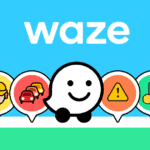Il n’est pas rare de rencontrer des problèmes de charge avec son Mac, et cela peut être dû à diverses causes. Pour diagnostiquer et résoudre ce problème, il existe quelques vérifications et étapes simples que vous pouvez effectuer vous-même. Dans cet article, nous explorons ces différentes solutions pour vous aider à redonner vie à la batterie de votre Mac.
Points clés :
- Vérification de l’alimentation électrique : Assurez-vous d’abord que la prise électrique fonctionne. Essayez différentes prises ou testez la prise avec un autre appareil.
- Examen du MagSafe : Inspectez le MagSafe pour déceler tout dommage visible sur l’adaptateur ou le câble. Testez avec un autre MagSafe si possible, et vérifiez s’il y a surchauffe ou poussière dans le port.
- Configuration de la batterie : Vérifiez les paramètres d’économie d’énergie sur votre Mac. Assurez-vous que les options de veille ne sont pas réglées sur “Jamais”, ce qui pourrait épuiser rapidement la batterie.
- Problème système et cycles de la batterie : Consultez les informations système pour vérifier le nombre de cycles de la batterie et son état actuel (normal, à remplacer bientôt, etc.).
- Réinitialisation du SMC : Si les autres étapes ne résolvent pas le problème, essayez de réinitialiser le System Management Controller (SMC) de votre Mac.
Vérification préalable
Avant toute vérification sur votre Mac, pensez à vérifier tout d’abord que vous avez bien du courant. Donc, la première étape avant de passer aux étapes de dépannage est d’essayer de charger votre Mac en utilisant différentes prises électriques ou d’utiliser la même prise électrique pour faire un essai de charge avec un autre appareil. De plus, si l’alimentation a été coupée pendant la charge, vous pouvez faire un essai en débranchant le MagSafe (le chargeur du Mac) de la prise et le rebrancher 30 secondes plus tard.
Vérification du Magsafe
Si le problème ne se situe pas d’un point de vue du courant électrique, il faut alors se pencher sur le MagSafe. Donc pour cela, vous devez vérifier votre MagSafe, l’adaptateur et le câble en vous assurant que l’adaptateur ou le câble n’est pas endommagé. Si vous voyez que le câble est en mauvais état, cela peut être la solution à votre problème. Autre indice, si le MagSafe est en surchauffe, cela signifie qu’il ne fonctionne plus correctement. Pour vous en assurer et si vous en avez plusieurs, vous pouvez essayer d’utiliser un autre MagSafe pour charger votre Mac. Si cela fonctionne, la solution est simple, il faut remplacer le MagSafe endommagé.
Une autre raison qui peut empêcher votre Mac de charger est simple, il peut s’agir de poussière installée dans le port du MagSafe et qui en empêche la bonne connexion. Ainsi il est important de vérifier qu’il n’y a pas quelque chose coincé dans le port MagSafe, comme un petit objet ou des poussières. Si c’est le cas, vous pouvez enlever les petites saletés du port avec un cure-dent ou une petite brosse. Vous pouvez également faire un nettoyage du côté de l’adaptateur MagSafe. Dans tous les cas, ce nettoyage doit être fait en douceur et avec soin, sans utiliser d’eau et sans forcer sous risque d’empirer le problème.
Configuration de la batterie
Un autre paramètre important à vérifier lorsque votre Mac ne charge plus est la façon dont la batterie est configurée et utilisée. En effet, une autre raison possible qui explique que votre batterie ne se charge pas comme il se doit est due à un problème de configuration. Il est donc intéressant de se pencher sur la fonction « économie d’énergie » de votre batterie pour vérifier qu’elle ne consomme pas toute l’énergie. Pour cela, il faut aller dans les « Préférences Système » de votre Mac et sélectionner l’option « Économie d’énergie » (l’icône a la forme d’une ampoule allumée). Puis, dans la partie « Batterie », vérifiez que les marqueurs de la ligne « Veille de l’ordinateur » et de la ligne « Veille de l’écran » ne sont pas sur l’option « Jamais », ce qui signifierait que toute la batterie serait consommée très batterie rapidement. Pour être certain que les réglages sont bons, il est possible de reprendre les paramètres de la batterie fournis par défaut lorsque vous avez acheté votre Mac. Pour cela, il suffit de cliquer sur « Restaurer les paramètres par défaut ».
Problème système
S’il ne s’agit pas d’un problème technique, il faut alors creuser du côté du système et de la durée de vie de la batterie. En effet, chaque batterie a son propre nombre de cycles. Si votre Mac a atteint son nombre maximal de cycles, alors il est temps de le remplacer par un nouveau. Pour en être sûr, il vous suffit de vérifier ces informations en sélectionnant Informations système dans le menu principal. Vous pouvez ainsi afficher le nombre de cycles actuel et l’état de la batterie : normal, remplacer bientôt, remplacer maintenant ou service de batterie.
Réinitialiser le SMC
Si votre Mac ne se charge plus, ces étapes peuvent vous aider à identifier et résoudre le problème. Si aucune de ces solutions ne fonctionne, il est préférable de consulter un spécialiste. Et si vous avez déjà rencontré et résolu ce problème, partagez vos expériences en commentaire pour aider les autres utilisateurs. R
estez connecté pour d’autres astuces et conseils utiles sur Sitegeek !
Gwen